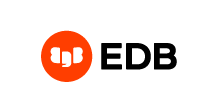各製品の資料を入手。
詳細はこちら →EnterpriseDB のデータをPowerShell でMySQL にレプリケーションする方法
PowerShell のシンプルなスクリプトで、EnterpriseDB のデータ をMySQL データベースにレプリケーション(複製)する方法を紹介します。
最終更新日:2023-09-26
この記事で実現できるEnterpriseDB 連携のシナリオ
こんにちは!ドライバー周りのヘルプドキュメントを担当している古川です。
CData Cmdlets for EnterpriseDB を使えば、PowerShell からEnterpriseDB のデータ データにリアルタイムで連携できます。データ同期などのタスクの連携にぴったりの製品です。 本記事では、PowerShell からCData Cmdlets for EnterpriseDB およびCData Cmdlets for MySQL を使って、同期スクリプトを作成して実行します。
まずは、PowerShell でEnterpriseDB への接続を行います。レプリケーションは4つのステップがあります。
データに接続するには、以下の接続プロパティが必要です。
- Server: EnterpriseDB データベースをホスティングしているサーバーのホスト名またはIP アドレス。
- Port: EnterpriseDB データベースをホスティングしているサーバーのポート。
オプションで、以下を設定することもできます。
- Database: EnterpriseDB サーバーに接続する場合のデフォルトのデータベース。設定されていない場合は、ユーザーのデフォルトデータベースが使用されます。
Basic 認証による接続
Basic 認証を使って認証するには、以下を設定します。
- User:EnterpriseDB サーバーに認証する際に使われるユーザー。
- Password:EnterpriseDB サーバーに認証する際に使われるパスワード。
SSL 認証による接続
SSL 認証を利用して、セキュアなセッションを介してEnterpriseDB データに接続できます。以下の接続プロパティを設定して、データに接続します。
- SSLClientCert:クライアント証明書のための証明書ストア名に設定します。クライアントとサーバーの両方のマシンでトラストストアとキーストアが保持される2-way SSL の場合に使用されます。
- SSLClientCertPassword:クライアント証明書ストアがパスワードで保護されている場合、この値をストアのパスワードに設定します。
- SSLClientCertSubject:TLS/SSL クライアント証明書のSubject。ストア内の証明書を検索するために使用されます。
- SSLClientCertType:クライアントストアの証明書タイプ。
- SSLServerCert:サーバーが受け入れ可能な証明書。
EnterpriseDB のデータの取得
-
モジュールのインストール:
Install-Module EnterpriseDBCmdlets -
EnterpriseDB への接続:
$enterprisedb = Connect-EnterpriseDB -User $User -Password $Password -Database $Database -Server $Server -Port $Port -
取得ターゲットのリソースの取得:
$data = Select-EnterpriseDB -Connection $enterprisedb -Table "Orders"Invoke-EnterpriseDB cmdlet を使って、SQL-92 クエリを使用することもできます:
$data = Invoke-EnterpriseDB -Connection $enterprisedb -Query 'SELECT * FROM Orders WHERE ShipCountry = @ShipCountry' -Params @{'@ShipCountry'='USA'} -
戻り値からカラム名のリストを保存します。
$columns = ($data | Get-Member -MemberType NoteProperty | Select-Object -Property Name).Name
EnterpriseDB のデータをMySQL データベースにレプリケーション
カラム名を指定できるようにして、データをMySQL データベースにレプリケーションします。
-
モジュールのインストール:
Install-Module MySQLCmdlets -
MySQL DB に、MySQL Server 名、ユーザー、パスワード、レプリケーション先のデータベース名を指定して、接続します:
$mysql = Connect-MySQL -User $User -Password $Password -Database $Database -Server $Server -Port $Port -
EnterpriseDB、保存された値、そしてAdd-MySQL Cmdlet を使って、MySQL にデータを1レコードずつ挿入します。この例では、MySQL 側のテーブルは、EnterpriseDB のリソース(Orders)と同じテーブル名を持っている必要があります。
$data | % { $row = $_ $values = @() $columns | % { $col = $_ $values += $row.$($col) } Add-MySQL -Connection $mysql -Table "Orders" -Columns $columns -Values $values }
次回以降のレプリケーションをシンプルに実現
-
一度PowerShell でEnterpriseDB とMySQL に接続したら、次からは1行のコマンドでレプリケーションを実施できます:
Select-EnterpriseDB -Connection $enterprisedb -Table "Orders" | % { $row = $_ $values = @() $columns | % { $col = $_ $values += $row.$($col) } Add-MySQL -Connection $mysql -Table "Orders" -Columns $columns -Values $values } -
別のPowerShell モジュールで、EnterpriseDB を別のデータベースに複製する場合、Select-EnterpriseDB cmdlet のデータから、カラム、接続およびテーブルを除外しておきましょう。これらのデータはデータ移動のときだけ必要となるためです。
$columns = ($data | Get-Member -MemberType NoteProperty | Select-Object -Property Name).Name | ? {$_ -NotIn @('Columns','Connection','Table')}
おわりに
これで、EnterpriseDB のデータをMySQL に複製できました。分析、BI などでEnterpriseDB のデータをMySQL から使うことができるようになります。